Comment calculer la somme cumulée / total cumulé d'une colonne dans Excel ?
Un calcul cumulatif ou total cumulé est utilisé pour observer la sommation des nombres qui est mise à jour chaque fois qu'un nouveau nombre est ajouté à la séquence. Dans cet article, je vais expliquer comment résoudre cela dans une feuille de calcul Excel.
Calculer la somme cumulée ou le total cumulé d'une colonne avec des formules
Calculer la somme cumulée ou le total cumulé d'une colonne avec des formules
Pour obtenir la somme cumulée d'une colonne de données, vous pouvez appliquer les formules suivantes, veuillez procéder comme suit :
1. Entrez cette formule : =SUM($B$2:B2) dans une cellule vide à côté de vos données, voir capture d'écran :
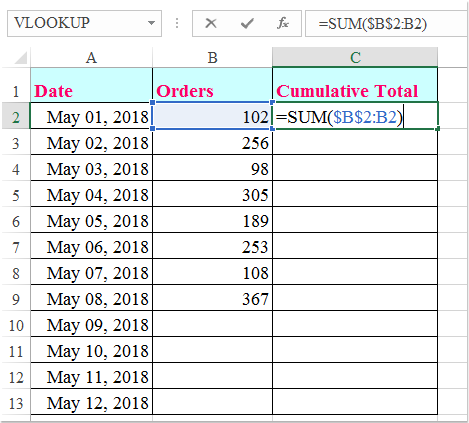
2. Appuyez ensuite sur la touche Entrée pour obtenir le premier résultat, puis sélectionnez la cellule contenant la formule et faites glisser la poignée de recopie vers le bas jusqu'aux cellules où vous souhaitez appliquer cette formule, voir capture d'écran :
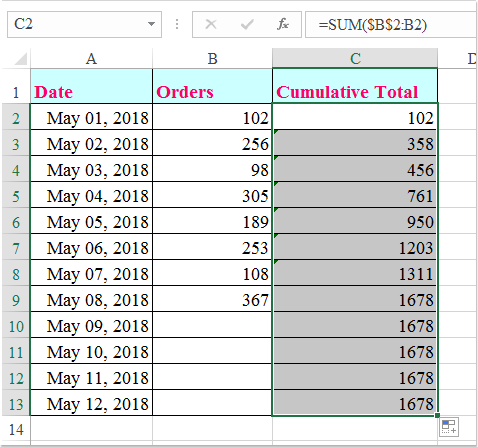
Remarque : Avec la formule ci-dessus, les totaux cumulés dans les lignes sous la dernière valeur de la colonne B affichent le même total cumulé. Si vous ne voulez rien afficher, veuillez appliquer cette formule : =IF(B2="","",SUM($B$2:B2)) , et vous obtiendrez le résultat de la capture d'écran ci-dessous :
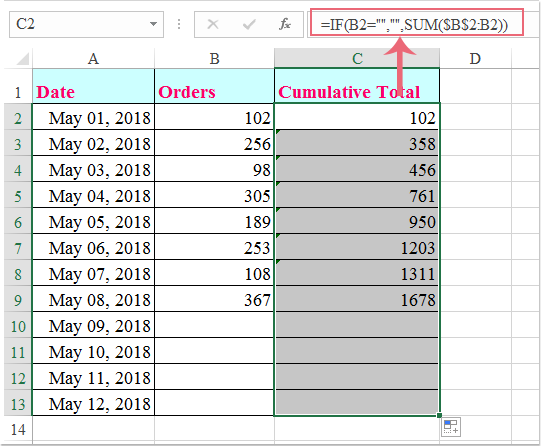

Découvrez la magie d'Excel avec Kutools AI
- Exécution intelligente : Effectuez des opérations sur les cellules, analysez les données et créez des graphiques, le tout piloté par des commandes simples.
- Formules personnalisées : Générez des formules adaptées pour rationaliser vos flux de travail.
- Codage VBA : Écrivez et implémentez du code VBA sans effort.
- Interprétation des formules : Comprenez facilement des formules complexes.
- Traduction de texte : Surmontez les barrières linguistiques dans vos feuilles de calcul.
Meilleurs outils de productivité pour Office
Améliorez vos compétences Excel avec Kutools pour Excel, et découvrez une efficacité incomparable. Kutools pour Excel propose plus de300 fonctionnalités avancées pour booster votre productivité et gagner du temps. Cliquez ici pour obtenir la fonctionnalité dont vous avez le plus besoin...
Office Tab apporte l’interface par onglets à Office, simplifiant considérablement votre travail.
- Activez la modification et la lecture par onglets dans Word, Excel, PowerPoint, Publisher, Access, Visio et Project.
- Ouvrez et créez plusieurs documents dans de nouveaux onglets de la même fenêtre, plutôt que dans de nouvelles fenêtres.
- Augmente votre productivité de50 % et réduit des centaines de clics de souris chaque jour !
Tous les modules complémentaires Kutools. Une seule installation
La suite Kutools for Office regroupe les modules complémentaires pour Excel, Word, Outlook & PowerPoint ainsi qu’Office Tab Pro, idéal pour les équipes travaillant sur plusieurs applications Office.
- Suite tout-en-un — modules complémentaires Excel, Word, Outlook & PowerPoint + Office Tab Pro
- Un installateur, une licence — installation en quelques minutes (compatible MSI)
- Une synergie optimale — productivité accélérée sur l’ensemble des applications Office
- Essai complet30 jours — sans inscription, ni carte bancaire
- Meilleure valeur — économisez par rapport à l’achat d’add-ins individuels